Festlegen von Eigenschaften für das persönliche Adressbuch
Im Dialogfeld "Adressbucheigenschaften" können Sie die Eigenschaften aller Adressbücher anzeigen (einschließlich des Systemadressbuchs). Es gibt drei Eigenschaftsregister im Adressbuch, wobei nicht alle Register von jedem Adressbuch aus sichtbar sind.
Das Register "Allgemein" wird in allen Adressbüchern angezeigt. Zeigen Sie auf dem Register "Allgemein" den Namen des Adressbuchs, den MAPI-Service-Anbieter (falls bekannt), eine Zusammenfassung des Inhalts des Adressbuchs usw. an. Sie können auf dem Register auch eine Beschreibung des Adressbuchs hinzufügen.
Das Register "Optionen" ist nur vom Primärbuch aus sichtbar. Geben Sie auf der Registerkarte "Optionen" an, was im Primärbuch gespeichert wird und wie das Primärbuch bereinigt werden soll. Siehe Verwenden von Primärbüchern.
Das Register "Freigabe" ist nur für persönliche Adressbücher sichtbar, deren Eigentümer Sie sind, beispielsweise das Primärbuch. Legen Sie auf der Registerkarte "Freigabe" fest, ob ein Adressbuch freigegeben werden soll, mit wem das Adressbuch gemeinsam genutzt wird und welche Zugriffsrechte die einzelnen Personen haben sollten.
Außerdem haben Sie die Möglichkeit, Ihre persönlichen Gruppen oder Verteilerlisten zur gemeinsamen Nutzung freizugeben, indem Sie sie in ein gemeinsam genutztes Adressbuch einfügen.
Dieser Abschnitt enthält folgende Themen:
Anzeigen von Eigenschaften eines Adressbuchs
-
Klicken Sie im Hauptfenster
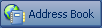 auf der Symbolleiste an.
auf der Symbolleiste an. -
Klicken Sie auf das Adressbuch, dessen Eigenschaften angezeigt werden sollen.
Wenn das Buch nicht angezeigt wird, ist es nicht geöffnet.
-
Klicken Sie auf "Datei" und anschließend auf "Eigenschaften".
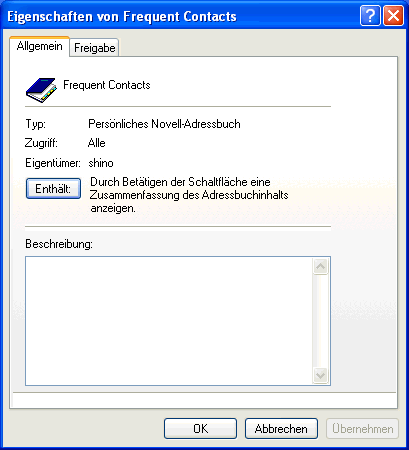
-
Zum Anzeigen der Anzahl der Einzelpersonen, Ressourcen, Unternehmen usw. klicken Sie auf "Enthält".
Falls das Adressbuch groß ist, kann dies einige Zeit beanspruchen. In der Statusleiste wird der Status des Vorgangs angezeigt.
-
Klicken Sie zum Hinzufügen oder Ändern einer Beschreibung für das Adressbuch auf das Textfeld "Beschreibung" und geben Sie anschließend die Beschreibung ein bzw. bearbeiten Sie diese.
-
Klicken Sie auf "OK", um die Änderungen zu speichern und das Dialogfeld "Eigenschaften" zu schließen.
oder:
Klicken Sie auf "Übernehmen", um die Änderungen anzuwenden und das Dialogfeld "Eigenschaften" geöffnet zu lassen.
Freigeben von Adressbüchern für andere Benutzer
-
Klicken Sie im Hauptfenster
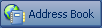 auf der Symbolleiste an.
auf der Symbolleiste an. -
Klicken Sie mit der rechten Maustaste auf das Adressbuch, das Sie freigeben möchten, und klicken Sie anschließend auf "Freigabe".
Falls das Adressbuch nicht angezeigt wird, müssen Sie dieses öffnen, indem Sie auf "Datei" und anschließend auf "Buch öffnen" klicken.
-
Klicken Sie auf das Optionsfeld "Freigegeben für".
-
Geben Sie den Namen der Person ein, für die Sie das Adressbuch freigeben möchten. Klicken Sie anschließend auf "Benutzer hinzufügen".
Falls Sie den Namen der Person nicht kennen, klicken Sie auf
 .
.Sie können Adressbücher nicht über externe Domänen hinweg gemeinsam nutzen.
-
Klicken Sie in der Freigabeliste auf die Namen der einzelnen Benutzer und weisen Sie den Benutzern anschließend im Gruppenfeld "Zugriff" entsprechende Zugriffsrechte zu.
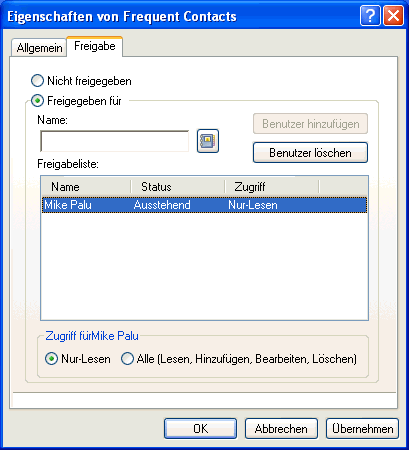
-
Klicken Sie auf "OK", um die Änderungen zu speichern und das Dialogfeld "Eigenschaften" zu schließen.
oder:
Klicken Sie auf "Übernehmen", um die Änderungen anzuwenden und das Dialogfeld "Eigenschaften" geöffnet zu lassen.
Wenn Sie auf "OK" oder "Übernehmen" klicken, erhält die Person, für die Sie das Adressbuch freigeben, eine Benachrichtigung. In der Statusspalte wird die Meldung "Ausstehend" angezeigt, bis der Benutzer die Anforderung zur Adressbuchfreigabe akzeptiert oder ablehnt; anschließend wird die Spalte aktualisiert, um die Auswahl des Benutzers widerzuspiegeln.
Im Adressbuch werden freigegebene Adressbücher mit dem Symbol
 gekennzeichnet.
gekennzeichnet.Die Benutzer, für die Sie das Adressbuch freigegeben haben, können die Adressbuchspalten anders als Sie selbst anordnen.